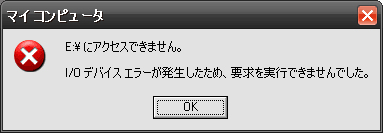
ある日突然、USBハードディスクやUSBメモリを使おうと思ったら「アクセスできません。I/Oデバイスエラー」と表示されデータが見られなくなった。
どうして、I/Oデバイスエラーとなるのでしょうか。
パソコンに内蔵したハードディスク、USBハードディスク、USBメモリ、SDカード、CD、DVD等のドライブを開こうとした時に、突然「I/Oデバイスエラーが発生したため、要求を実行出来ませんでした。」とメッセージが表示され、ドライブの中のデータを見ることができなくなりました、USB機器の中でどういった問題が発生しているのでしょうか。
ここで紹介している対処法は、全て自己責任で行ってください。
対処方を行った後、状態の改善が見られなかったり、復旧作業途中で機器の状態の異変などが生じても一切責任を負いません。
※下記をお試しになる前に各機器の、異音、発熱等にご注意下さい。該当する場合はすみやかに機器を取り外しご相談下さい。
「I/Oデバイスエラーが発生したため、要求を実行できませんでした。」の対処方法
その1、USBハブを使わない。
USBハブの利用により上記メッセージが表示され、USB機器が利用できない事が多いようです。色々な機器をハブ経由で利用しており、電源不足になり「I/Oデバイスエラーデバイスエラー」となってしまう事があります。この場合はハブを経由せず、直接パソコンのUSBポートに接続するか、ハブの他の機器を取り外す事で利用可能となる場合があります。
その2、他のUSBポートの利用
頻繁に脱着しているUSBポートが壊れてしまい、接続したUSBハードディスク、USBメモリ等が認識しない事があります。他のポートに接続し正常動作するかご確認下さい。
また、パソコンを利用するにあたり、最低限のUSB機器だけを接続し(マウス、キーボード等)動作するか確認してみて下さい。最低限の機器の接続だけで「I/Oデバイスエラー」が表示されず、無事認識するようであれば他のUSBの周辺機器が原因で動作しなくっていると考えられます。
その3、USB端子にホコリ汚れが無いか確認。
ホコリ、汚れがついていて正常に接続できない事が稀にあります。
その際には、エアーダスターもしくはクリーナー等を利用して汚れホコリ等をクリーニングし、正常動作するか確認して下さい。
その4、USBケーブルの交換
USBケーブルに問題があり、正常動作しない場合があります。USBケーブルを交換し正常動作するか確認します。USBメモリの場合、接続端子のぐらつき、破損の確認をして下さい。USBメモリの端子の破損等の場合クリーニング等の方法では解決できません。速やかにパソコン、USBハブから取り外しご相談下さい。
その5、内臓のハードディスクの場合
SATAもしくはIDEで接続されていると思われますが、ケーブルの劣化により不安定になりドライブを開けなくなっている事があります。USB変換ケーブルで正常動作位するか確認もしくは接続しているケーブルを交換し正常動作するかご確認下さい。
上記を実施し、「I/Oデバイスエラーが発生したため、要求を実行できませんでした。」をどうしても解決できない、データを救出復旧出来ない場合は
上記4点をお試し頂いても、「I/Oデバイスエラーが発生したため、要求を実行できませんでした。」の症状が改善されない場合はUSBハードディスク、USBメモリ、SDカード内部での障害が考えられます。
各機器に内蔵しているハードディスク、メモリ等自体にに物理故障、論理故障が発生している可能性が高いと思われます。データのバックアップを取られていない様でしたら、速やかに通電を控えて頂きご相談下さい。
特に、異音、発熱等がある場合は内部のハードディスク、メモリの異常により動作しない事例が多数過去にございました。当店では「I/Oデバイスエラー」を起こしてしまった機器からのデータの復旧の事例が多数ございます。復旧復元の可否を調査する初期診断を無料で行なっておりますので、一度ご相談下さい。
お電話でのお問い合わせは、
代表電話番号:0120-52-4956
Webからのお問い合わせはこちらからどうぞ。














